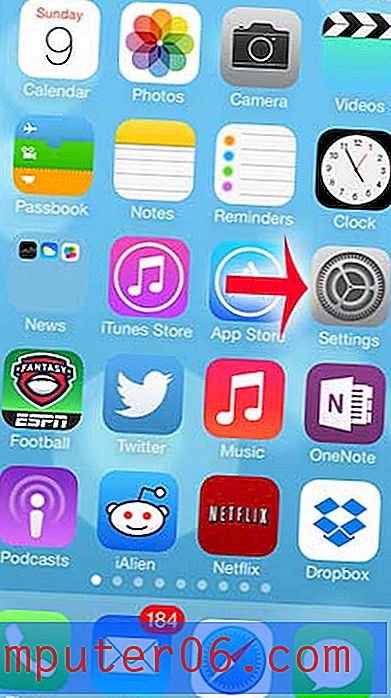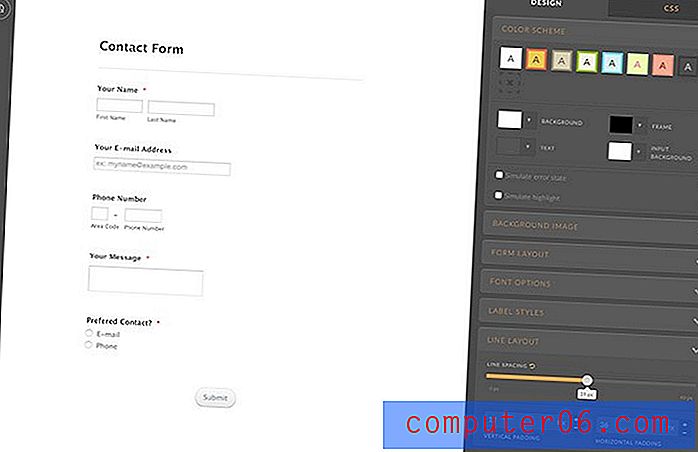Jak získat sloupce stejné šířky v tabulce dokumentů Google
Při prvním přidání tabulky do Dokumentů Google je možné, že budete spokojeni s počtem sloupců, řádků a celkovým vzhledem této tabulky. Je však stejně pravděpodobné, že se vám nebude líbit způsob, jakým to vypadá, a nakonec skončí formátování a přizpůsobení vzhledu tabulky, dokud s tím nebudete spokojeni.
Jednou z možností formátování, kterou byste mohli provést, je změna velikosti sloupců na základě údajů, které každý sloupec obsahuje. Ale poté, co jste to udělali, můžete se rozhodnout, že chcete, aby byla tabulka lepší, kdyby každý sloupec měl stejnou velikost. Namísto pokusu o to, aby se to stalo ručně, můžete využít možnost v Dokumentech Google, která vám pomůže nastavit všechny sloupce na stejnou šířku.
Jak nastavit sloupce tabulky Dokumentů Google na stejnou šířku
Kroky v tomto článku byly provedeny ve stolní verzi webového prohlížeče Google Chrome. Tento průvodce předpokládá, že máte dokument, který již obsahuje tabulku, ale že sloupce v tabulce nejsou stejné šířky. V Dokumentech Google použijeme možnost, která dokáže distribuovat šířku tabulky tak, aby každý sloupec měl stejnou velikost. Pokud váš dokument ještě nemá tabulku, přečtěte si tohoto průvodce vytvořením tabulek Dokumentů Google a podívejte se, jak přidat dokument do svého dokumentu.
Krok 1: Na Disku Google otevřete soubor Dokumentů Google, který obsahuje tabulku, pro kterou chcete všechny sloupce nastavit na stejnou šířku.
Krok 2: Klikněte někde uvnitř jedné z buněk v tabulce.

Krok 3: Klepněte pravým tlačítkem myši do vybrané buňky a poté vyberte možnost Distribuovat sloupce .
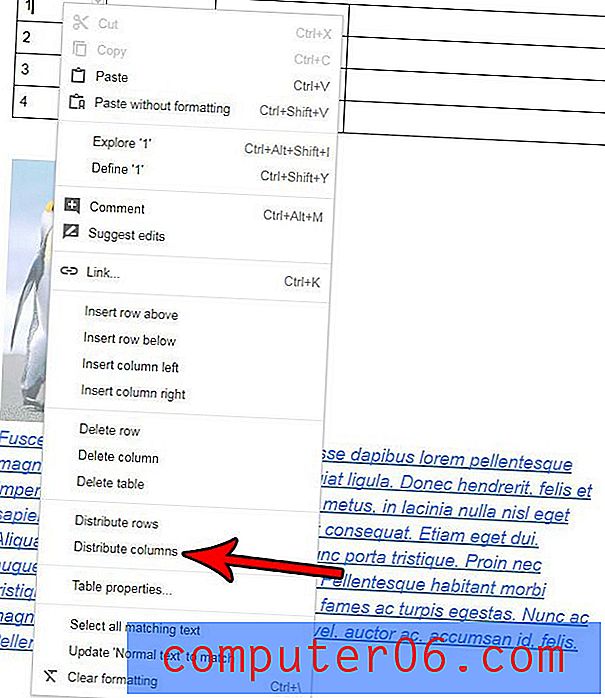
Případně po kliknutí uvnitř jedné z buněk tabulky vyberte možnost Formát v horní části okna, vyberte možnost Tabulka a v této nabídce klepněte na možnost Distribuovat sloupce .
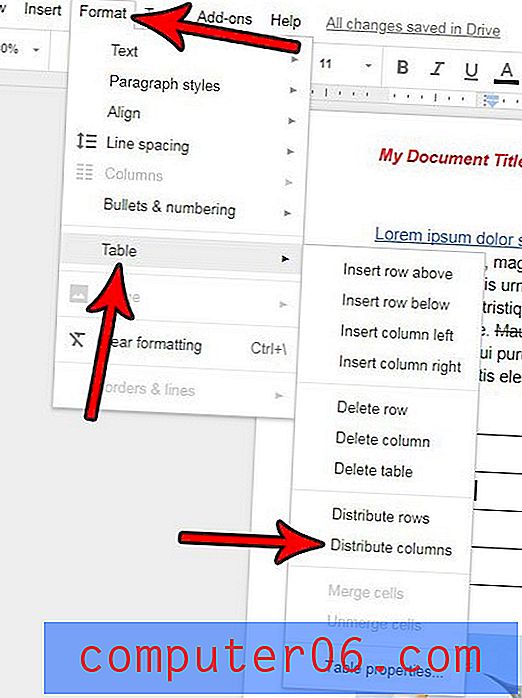
Dáváte přednost tomu, aby byla data ve vašich buňkách zarovnána ve spodní části středu buňky? Zjistěte, jak změnit svislé zarovnání buněk tabulky v Dokumentech Google a jak vypadat trochu hezčí.